스냅챗은 전송된 사진과 영상이 최대 10초 후에 자동 삭제되는 독특한 기능을 제공하는 인기 소셜 미디어 플랫폼입니다. 이 기능은 많은 사용자에게 사랑받고 있지만, 일부 사용자는 수신된 영상을 한 번만 보고 사라지게 하는 대신 저장하는 방법을 선호합니다. 스냅챗은 공식적으로 이러한 다운로드 기능을 지원하지 않으며, 스크린샷을 시도할 경우 발신자에게 알림이 전송됩니다. 따라서 스냅챗 영상을 저장하는 대안적인 방법이 필요하며, 여기서는 그 방법을 안내해 드리겠습니다. 참고: 스냅챗의 새로운 기능 사용법도 알아보세요.
스냅챗 영상 저장 방법
1) 화면 녹화 프로그램 설치: 안드로이드 기기의 경우, 구글 플레이 스토어에서 ‘AZ Screen Recorder – No Root’ 앱을 설치하세요. 이 앱은 별도의 설정 변경 없이, 루팅되지 않은 기기에서도 정상 작동합니다.
2) AZ 스크린 레코더 실행: 앱 설치가 완료되면 실행하세요. 화면에 녹화, 설정, 갤러리, 종료의 네 가지 옵션을 가진 툴바가 나타납니다. 녹화 버튼(커다란 빨간색 원)을 누르면 녹화가 시작됩니다.
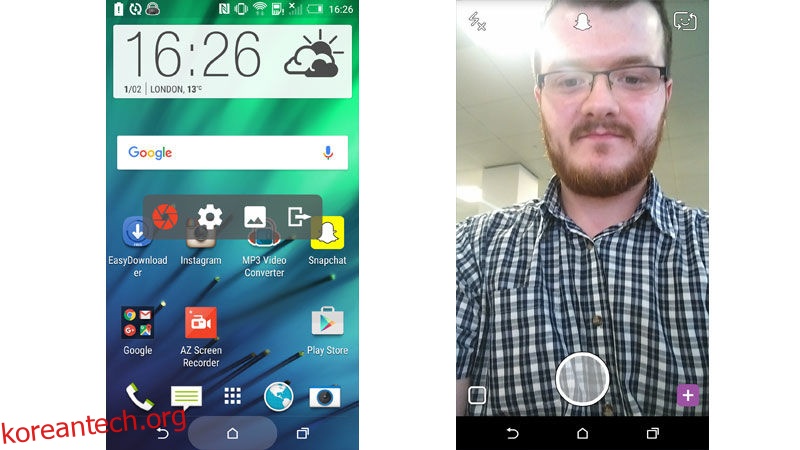
3) 스냅챗 실행 및 영상 재생: 이제 앱이 화면에서 일어나는 모든 활동을 녹화하므로, 스냅챗을 열고 원하는 영상을 재생하십시오. 튜토리얼 진행 중에는 오디오 녹음을 위해 기기 볼륨을 높여야 합니다 (기기가 무음 모드일 경우 소리가 녹음되지 않을 수 있습니다).
4) 녹화 종료: 스냅챗 영상을 본 후, 화면 상단을 아래로 스와이프하여 알림 패널을 엽니다. ‘녹화 제어’ 알림을 찾을 수 있습니다. 이 알림을 탭하면 녹화가 종료됩니다. 녹화된 영상을 볼 수 있다는 알림이 표시되고, AZ 스크린 레코더 앱에서 열 수 있지만, 일단은 넘어가셔도 됩니다.
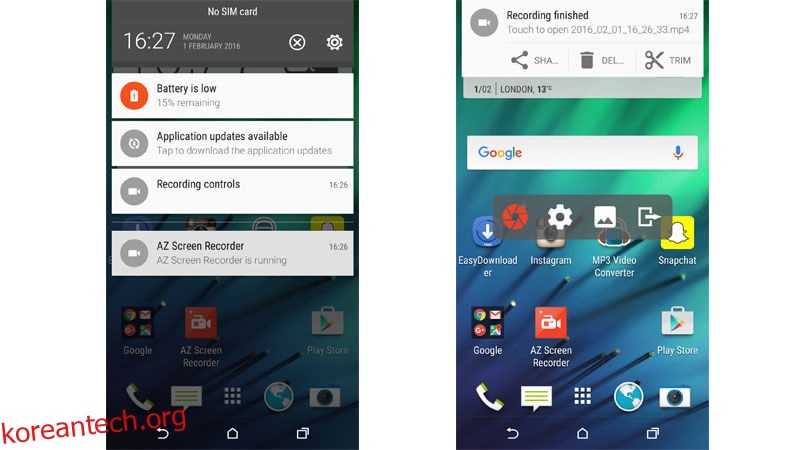
5) 갤러리 이동: AZ 스크린 레코더는 비디오 편집 기능을 제공하지만 ‘프로’ 버전에서만 이용 가능하며, 비용을 지불해야 합니다. 따라서, 기기의 갤러리 앱으로 이동하여 최근 녹화된 화면 녹화 파일을 찾으세요. 파일을 찾았다면, 메뉴 버튼(점 세 개)을 누르고 ‘편집’을 선택합니다.
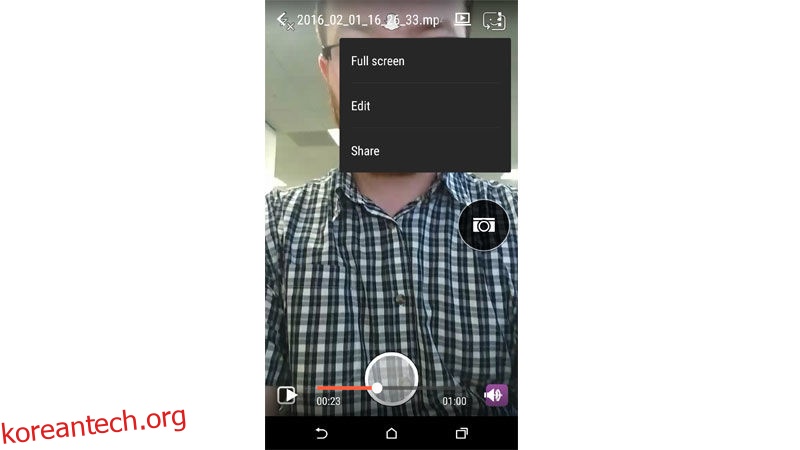
6) 편집 및 저장: 스냅챗 영상 부분만 남도록 영상을 자르고, 편집을 완료한 후 저장합니다. 이제 스냅챗 카운터가 영상 우측 상단에 표시될 수 있지만, 발신자 모르게 스냅챗 영상을 영구적으로 저장할 수 있습니다.